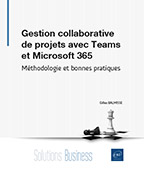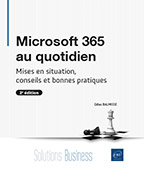Introduction
Microsoft 365 ou Pack Office
Microsoft 365 est une suite bureautique hébergée en SaaS. Cela signifie que Microsoft vous loue un espace (appelé « environnement ») qui vous donne accès à un certain nombre d’applications que vous exécutez sur leurs serveurs. Ceux-ci prennent en charge le stockage de vos données d’application, mais aussi la mise à disposition de ces données et le maintien des applications (mises à jour, évolutions, etc.).
Parmi ces applications, vous connaissez sans doute Outlook, qui vous permet de traiter vos e-mails et de gérer votre agenda, Teams pour la messagerie instantanée ou encore le Pack Office : Word, Excel, PowerPoint.
Là où Microsoft 365 se distingue du « simple » Pack Office, c’est qu’il ne s’agit plus d’acheter une licence ou une clé d’activation qui vous donne accès à vie à une suite logicielle figée : Microsoft 365 est en perpétuelle évolution.
En effet, le SaaS signifie littéralement Software As A Service. Vos données et vos logiciels ne se présentent plus comme un package à télécharger ou un CD, mais sont en réalité mis à disposition sur des serveurs appartenant à Microsoft. Ainsi, contrairement au Pack Office classique (des versions que votre informaticien vous présente comme « en dur » ou « propriétaires »), vos applications seront continuellement mises à jour avec de nouvelles fonctionnalités, de nouvelles interconnexions ou encore des innovations côté design.
Mieux : grâce à votre abonnement, vous verrez apparaître de nouvelles applications au fil du temps. Ainsi, depuis ses débuts en 2011 (sous le nom d’Office 365), l’abonnement s’est enrichi d’applications aussi remarquables que Bookings ou la Power Platform.
Comme toutes ces applications appartiennent au même éditeur (Microsoft), et s’utilisent depuis le Web (ou synchronisées avec le Web pour les applications de bureau - aussi appelées client lourd, soit les applications que vous pouvez lancer depuis le menu Démarrer de votre ordinateur), elles sont capables de se transmettre des informations les unes aux autres à la manière de vases communicants. Et, comme chacune de ces applications s’exécute à partir d’un profil utilisateur qui vous est propre (à la manière de portes qui s’ouvrent avec votre badge), les données sont sécurisées et individualisées. Ainsi, vous retrouvez votre agenda Outlook dans l’application Teams, ou encore les membres de votre organisation dans les listes SharePoint.
Licences
Nous nous intéressons ici aux versions professionnelles de Microsoft 365. Les licences suivantes permettent d’accéder à l’ensemble des fonctionnalités présentées :
-
Pour les indépendants, TPE, PME :
-
Microsof 365 Business Standard
-
Microsoft 365 Business Premium
-
Pour les plus grandes entreprises :
-
Microsoft 365/Office 365 E3
-
Microsoft 365/Office 365 E5
Pour connaître votre licence, procédez comme suit :
Ouvrez votre navigateur internet (Edge de préférence).
Saisissez le lien suivant dans la barre d’adresse : https://portal.office.com/account/?ref=MeControl
Si vous y êtes invité, identifiez-vous avec votre e-mail professionnel et votre mot de passe (généralement, ceux qui sont utilisés pour ouvrir votre session ou, si vous en avez l’habitude, pour vous connecter au site office.com).
Cliquez sur Afficher les abonnements.

Ce que vous voyez lorsque vous suivez le lien, une fois identifié

Le détail de votre abonnement avec toutes les applications auxquelles vous avez accès et votre numéro d’utilisateur (ici masqué)
Ces licences présentent l’avantage de vous donner accès non seulement aux versions en ligne, mais aussi aux applications de bureau qui constituent le Pack Office.
Tous les éléments présentés ici sont disponibles via ces licences. Cependant, vous pouvez ajouter à ces licences des modules complémentaires (sous forme de licences payantes). Parmi celles-ci, les plus fréquentes sont :
-
Power BI Pro pour vous permettre d’accéder aux fonctionnalités de rapport et d’analyse de Power BI, et notamment la création d’espaces de travail partagés en ligne ;
-
Teams Premium qui permet notamment la traduction en direct ou encore des fonctionnalités de conversation et d’évènements avancés ;
-
Power Automate Premium pour automatiser des tâches via des API ou des applications tierces telles qu’Adobe Sign ou DocuSign ;
-
Dynamics pour la partie CRM et ERP de Microsoft ;
-
Copilot pour Microsof 365.
Arrêtons-nous sur cette dernière licence pour établir la différence entre les différentes réalités cachées derrière le terme Copilot.
Copilot Chat est intégré à vos licences susmentionnées. Cette version de Copilot est disponible à partir de Microsoft Edge et permet d’obtenir des résultats verbalisés pour des recherches internet, en mêlant les capacités de Bing avec l’IA génératif de GPT-4 et Dall-E. Copilot Chat est capable d’effectuer une recherche internet, d’interpréter les résultats et de vous les synthétiser, soit en format texte, soit comme une image, tout en citant ses sources et références. Il est également capable d’analyser une image ou un lien pour en faire une synthèse.
Copilot pour Microsoft 365 est différent : il est intégré à vos outils Microsoft 365 (dans les versions Web et de bureau). Cette version payante est capable de générer des documents (Word, Excel, PowerPoint), de vous accompagner dans la rédaction de messages ou d’e-mails, de synthétiser ce qui s’est dit lors d’une réunion Teams et de vous faire un résumé des e-mails que vous n’avez pas encore eu le temps de lire.
Cette version est personnelle, donc liée à votre profil, ce qui lui permet d’interroger les documents, e-mails, conversations et rendez-vous auxquels vous avez accès.
Sécurité des données
Microsoft 365 est adapté à tous les secteurs d’activité. En effet, il offre un niveau de sécurité de données à la fois personnalisable et performant.
D’abord, parce que les serveurs qui hébergent votre environnement sont en France. Microsoft dispose en effet de pas moins quatre datacenters en France.
Les serveurs qui hébergent les environnements sont automatiquement en France pour les abonnements souscrits après le 14 mars 2018 pour lesquels le territoire sélectionné est « France », ce qui crée une prédisposition à la conformité vis-à-vis du RGPD.
De plus, vos données ont un taux de disponibilité de 99,9 %. Qu’est-ce que cela signifie ?
Vos données sont hébergées à plusieurs endroits, toujours en France pour les données dites hot (celles que vous utilisez de manière active), a minima en Europe pour une version cold (une sorte de sauvegarde). Ainsi, si le datacenter sur lequel sont hébergées vos données brûle ou s’effondre, vous ne perdez pas vos données.
Grossièrement, les datacenters sont des fermes qui abritent des ordinateurs, nombreux et puissants. Il s’agit d’espaces spécifiquement dédiés à cette activité avec un haut niveau de sécurité.
En plus des sécurités apportées directement par Microsoft, chaque administrateur peut paramétrer le niveau de sécurité pour son propre environnement, en choisissant le mode d’authentification ou en appliquant des stratégies de rétention par exemple.
Travailler dans le cloud
Les modes de travail évoluent constamment et de manière très rapide : télétravail, flex-office, tiers lieux, full remote… Que de mots barbares pour évoquer qu’aujourd’hui, le lieu de travail n’est plus nécessairement son bureau. On doit pouvoir emmener ses dossiers avec soi en réunion, à la maison, en espace de coworking, en séminaire et pourquoi pas aussi dans le train pour aller à ce fameux séminaire ?
Travailler dans le cloud permet cela. Non seulement vos applications peuvent être disponibles sur votre ordinateur, mais aussi depuis n’importe quel navigateur internet, un mobile ou encore une tablette.
Vous pouvez vous rapprocher de votre administrateur Microsoft 365 pour connaître les restrictions de votre environnement.
Avec Microsoft 365, c’est l’environnement lui-même qui devient votre bureau. Quel que soit le support que vous utilisez, vous y retrouverez vos tâches exactement comme vous les avez laissées.
De plus, le travail dans le cloud permet un accès collectif aux données partagées : vous pouvez vous connecter à plusieurs sur un fichier, le modifier, suivre les modifications de vos collègues en direct et collaborer de manière beaucoup plus efficace.
Enfin, hébergées au même endroit, vos applications sont capables d’interagir entre elles. C’est ainsi que vous pouvez envoyer un message instantané dans Teams directement depuis un e-mail dans Outlook ou que les tâches qui vous sont affectées dans Planner se retrouvent dans votre liste To Do du jour. Mais nous y reviendrons.
Travailler en local
Les licences mentionnées précédemment vous donnent également la possibilité de télécharger les versions « pour le bureau » des logiciels suivants (appelées « Applications Office pour le bureau ») :
-
PowerPoint
-
Excel
-
Word
-
OneNote
-
Outlook
-
(Access) - selon licence
-
(Publisher) - selon licence
Ces applications sont des versions plus puissantes que les versions « pour le Web ». Elles proposent des fonctionnalités avancées, notamment la création de macros VBA (Visual Basic for Applications).
Elles permettent également de travailler hors ligne.
Il est impératif de garder cela à l’esprit pour la suite de votre lecture. Nous reviendrons sur ce point dans la partie dédiée à la collaboration.
En effet, ces versions des applications sont locales : elles sont installées sur votre ordinateur. Si vous changez d’ordinateur, vous devrez les télécharger de nouveau, et certains paramètres personnalisés que vous y aurez intégrés (mots personnalisés dans le dictionnaire, apparence) ne seront pas sauvegardés en ligne.
Cependant, la plupart de vos actions sont bien répliquées sur les serveurs à condition que vous soyez connecté à Internet. Le fonctionnement est le suivant : le serveur reçoit l’information (un e-mail par exemple). Cet e-mail est immédiatement disponible dans la version Outlook pour le Web (depuis votre navigateur). Le serveur renvoie ensuite ces informations dans vos applications (Outlook pour le bureau, Outlook pour Android, Outlook pour IOS…).
Dans le sens inverse, lorsque vous écrivez un e-mail dans l’application de bureau, Outlook pour le bureau le transfert au serveur, qui l’envoie.
Le temps de traitement de ces informations est de l’ordre de quelques centièmes de secondes, mais cette logique aura son importance pour la suite.
Lors des manipulations, nous indiquerons systématiquement si elles doivent être faites depuis l’application pour le bureau. S’il n’y a pas d’impératif, elles seront réalisées depuis l’application web.
Add-ins
Parmi les nombreux avantages de Microsoft 365, notons les add-ins (aussi appelés « compléments »). Ce sont des modules complémentaires qui viennent se greffer à vos applications de bureau, applications web ou même dans vos canaux d’équipe Teams. Une fois installés, ils ajoutent de nouvelles fonctionnalités à votre application ou font le lien entre cette dernière et un logiciel tiers que vous utilisez également (Jira, Monday, SAP, SalesForce…).
L’ensemble des add-ins est disponible sur le store de Microsoft 365 en suivant ce lien : https://www.office.com/m365apps/apps?auth=2 (ce lien requiert de vous authentifier sur votre compte Microsoft 365).

Page d’accueil du site
La page d’accueil vous permet de rechercher directement une application (1) ou d’utiliser des filtres (2).
Une icône située à droite du titre vous permet d’identifier rapidement les applications certifiées par Microsoft.

Mural est certifié par Microsoft, Jira Cloud ne l’est pas.
Toutes les applications disponibles sur le Store l’ont été par des partenaires attestés. Cela signifie que, pour chacun d’entre eux, Microsoft a vérifié la conformité de la gestion et du traitement des données par l’application. La certification est un deuxième niveau de réassurance : l’éditeur est soumis ici à un audit de conformité au regard des différents standards (SOC 2, PCI SS, ISO 27001). Ces add-ins sont donc parfaitement alignés à la politique de conformité de Microsoft.
Vous avez également la possibilité d’ajouter des add-ins directement depuis vos applications. Voici quelques exemples :

 du ruban
du ruban
 , sur la partie gauche de l’écran
(à la différence d’Outlook, Teams vous
proposera, lorsque c’est possible, d’ajouter votre
add-in à l’application, à une équipe, un
canal ou encore une conversation)
, sur la partie gauche de l’écran
(à la différence d’Outlook, Teams vous
proposera, lorsque c’est possible, d’ajouter votre
add-in à l’application, à une équipe, un
canal ou encore une conversation)
 située sur la doite
du ruban
située sur la doite
du rubanAccéder aux add-ins directement depuis votre application sert de filtre : vous ne verrez s’afficher que les add-ins compatibles avec l’application depuis laquelle vous accédez à la bibliothèque d’add-ins.
Pour chaque add-in, vous retrouvez un certain nombre d’informations qui vous seront utiles :

Détail de l’add-in Breaktru dans le store
Tout d’abord, vous y trouverez le nom du développeur (1). Il peut s’agir directement de Microsoft ou d’éditeurs tiers attestés.
Sous le bouton Ajouter, vous trouverez le détail des applications auxquelles votre add-in va ajouter des fonctionnalités (2).
Vous trouverez ensuite une description illustrée de ce à quoi sert d’add-in. Dans cette description, vous trouverez l’ensemble des fonctionnalités détaillé à l’application et les différentes langues disponibles. Soyez vigilant : si vous souhaitez utiliser votre add-in dans le cadre d’une collaboration, tous les autres utilisateurs devront être en mesure de travailler dans l’une des langues disponibles.
Viennent ensuite les autorisations de l’add-in. En effet, il va se connecter à votre application, et vous devrez l’autoriser à lire et/ou éditer vos données, envoyer des e-mails en votre nom ou encore recevoir des messages d’une conversation. Assurez-vous que cela n’entre pas en contradiction avec les règles de sécurité de votre organisation ou spécifiques à vos fonctions. Chacune des applications renvoie à la politique de confidentialité de l’éditeur pour vous aider dans votre choix (4).
Un peu plus bas, le store vous faire des suggestions d’applications sur la même thématique.
Revenons un instant aux applications développées pour des logiciels tiers, n’appartenant pas à Microsoft. Pour ces add-ins, il faudra être attentif à deux choses. D’une part, demande-t-il des licences supplémentaires ? En effet, ces logiciels ne sont, par définition, pas compris dans votre abonnement. Certains proposent des offres gratuites, d’autres sont payants. Quoi qu’il en soit, vous devrez créer un compte directement chez l’éditeur pour pouvoir profiter de ses fonctionnalités dans votre bibliothèque d’add-ins (3).
D’autre part, ces add-ins sont de deux types. Les premiers sont des interfaces simples permettant d’accéder au logiciel de l’éditeur. Leur seule valeur ajoutée est de ne pas avoir besoin de changer de fenêtre pour accéder aux fonctionnalités de votre logiciel. On peut citer, par exemple, Adobe Sign pour Outlook qui vous permet de générer des demandes de signature sans sortir de votre interface Outlook.
La seconde catégorie ajoute les fonctionnalités de votre logiciel tiers directement dans votre application. Pour ce cas de figure, on peut par exemple citer Team Viewer pour l’agenda Outlook qui vous permet en un clic de planifier une réunion à la fois dans votre agenda Outlook et dans Team Viewer, ou encore SMS Meeting (associé à une licence payante) qui propose d’envoyer automatiquement un rappel par SMS lorsque vous planifiez une réunion.
Conclusion
Cette introduction nous a permis de mieux comprendre le fonctionnement de Microsoft 365 et sa valeur ajoutée versus un Pack Office classique. Résumons :
-
gérer ses données dans un environnement sécurisé et répondant aux principales normes en termes de gestion de l’information ;
-
disposer régulièrement de nouvelles fonctionnalités et/ou applications ;
-
retrouver et exploiter ses données n’importe où et à tout moment ;
-
travailler hors ligne en cas de besoin ;
-
modeler son interface sur-mesure en y ajouter des fonctionnalités supplémentaires et en la connectant aux autres logiciels/applications de votre organisation.
Vous l’aurez compris, afin de conserver ces avantages, l’idéal est d’utiliser au maximum les outils fournis par Microsoft et leurs interactions, qu’elles soient natives ou créées via d’autres outils Microsoft 365.
Nous allons voir dans ce livre que Microsoft 365 offre tous les outils dont vous aurez besoin et vous permet d’en créer rapidement et facilement de nouveaux si ce que vous cherchez n’existe pas encore.
 Editions ENI Livres | Vidéos | e-Formations
Editions ENI Livres | Vidéos | e-Formations